|
2021-12-05 21:29
조회: 21,618
추천: 5
디아블로에 HDR을 적용 해보자(수정)디아블로2 HDR에 관련된 글이 안보여서 작성해봅니다. HDR이란? HDR(High Dynamic Range)이란 가장 밝은 곳부터 가장 어두운 곳까지, 눈으로 직접 보는 것과 최대한 가깝게 밝기의 범위를 확장하는 기술입니다. 자세한 내용은 링크로 대신합니다. https://www.samsung.com/sec/tvs/tv-buying-guide/what-is-hdr-tv/ 최신 영화, 게임 등에서 HDR을 지원하면서 좀 더 현실적인 영상을 즐기게 되었는데 우리는 디아블로에서 적용해 볼겁니다. 우선 PC에서 HDR을 활성화하려면 4가지 조건이 필요합니다.
위 조건을 만족하면 윈도우 설정에서 HDR 활성화를 해줍니다.
이런 경우 모니터 설정은 건드릴 필요가 없습니다. 또 일반 영상을 HDR처럼 변환 하는 기능(HDR효과)이 있는데 이건 켜시면 안됩니다. 2. 윈도우 설정에서 HDR을 켜 줍니다. Windows 10 : 설정 > 디스플레이 > HDR 및 WCG 켬 Windows 11 : 설정 > 디스플레이 > HDR 사용 윈도우 설정에서 HDR을 켤 수 있다면 HDR이 정상적으로 적용된 겁니다. 3. Nvidia기준 모니터 설정 바탕화면 > 마우스 우클릭 > NVIDIA 제어판 > 해상도 변경 > 3. 다음 설정을 적용합니다. 출력 색 형식 : YCbCr444 출력 색상 깊이 : 10bpc *dp 1.4 케이블 사용 기준 입니다. hmdi 연결은 2.0이라도 출력 색상 깊이가 10bpc선택 되지 않는다고 합니다. 자 이제 디아블로를 실행하고 설정 > 비디오 > 화면 항목에서 밝기 > 조정을 누르면 이전에 감마 보정 화면이 HDR 보정 으로 변경된 것을 확인 할 수 있습니다.
여기서 밝기와 최대 휘도를 변경해 줍니다.
설정을 변경 하셨으면 HDR이 적용된 화면을 볼 수 있을 겁니다. "자 이제 HDR 화면에서 폐지를 주우시면 되겠습니다." PS: HDR없찐 분들을 위한 체험 방법 핸드폰 아이폰X 이상, 겔럭시 S8이상에서 유튜브 HDR을 지원하며 아래 영상을 유튜브 앱으로 열고 화질설정에서 HDR로 변경하면 됩니다. *HDR 글자가 보이지 않으면 HDR을 지원하지 않는 환경입니다.
디아블로 HDR영상 *혹시 HDR지원 모니터를 구입 예정이시면 HDR 1000 이상을 지원하는 모니터를 선택하세요. HDR 400, HDR 600이랑 체감 차이가 많이 납니다.
|
인벤 공식 앱
댓글 알람 기능 장착! 최신 게임뉴스를 한 눈에 보자







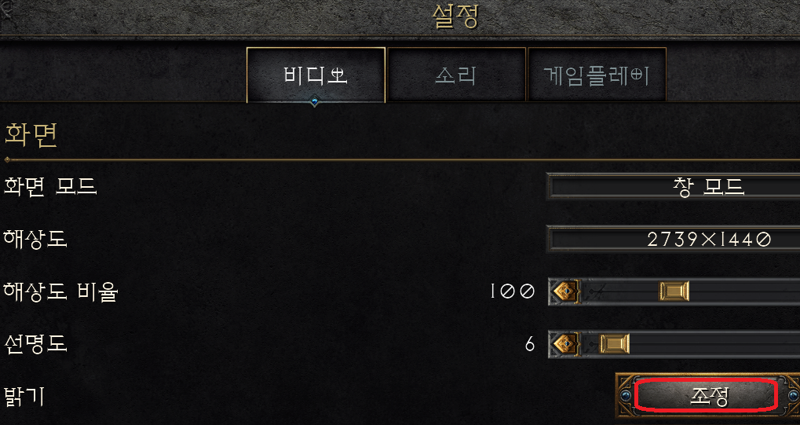
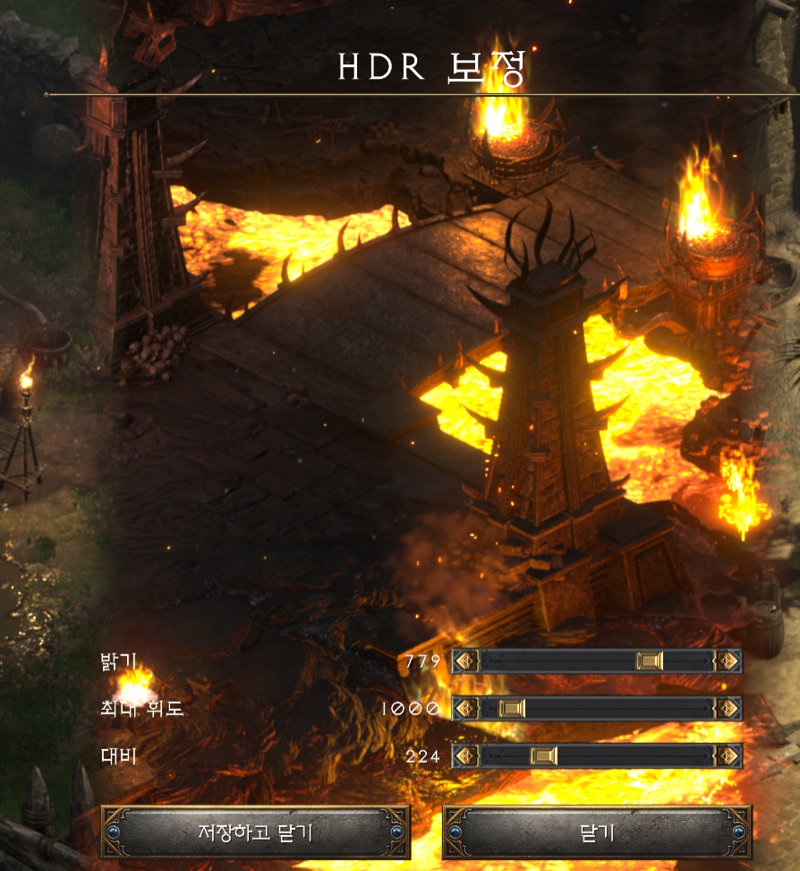
 허니베이비
허니베이비 










이거 모니터나 드라이버설정 잘 건드리시는 분 아니면 노터치가 나을거같습니다.
화면이 희뿌옅게 바뀌고, 프레임률도 떨어져서
다시 원상복귀시키려는데 뭘해도 원래 색감이 안나오네요. 지금 돌아버리기 직전이에요.
(그냥 HDR쓰려해도, 일반바탕화면쪽에 웹서핑창과 게임화면의 이질감이 너무심합니다)
HDR쪽에서 명암비를 너무올려놓은건지 특히 지역이동할때 포탈화면이 너무 눈부시게 나와서 지금 어째야 할지를 모르겠네요...
한시간째 설정만 바꾸고 있음 씁.
원래대로 디아 블로 밝기 돌아옵니다.
설정에서 밝기 -> 조정 -> 감마 보정 하시면 되구요
HDR킨 상태에서는 화면 밝기가 많이 밝아지는데 불편하시면
SDR컨텐츠 밝기 조절 하시면 됩니다.
http://www.hwbattle.com/bbs/board.php?bo_table=4kboard&wr_id=8576
기본값 리셋까지 몇번을 해보고 좌절먹어서 답글 단 겁니다. 윈도우설정/디아설정/모니터설정 전부 다요.
걍 포기하고 HDR끄고 꼬여버린 화면으로 그냥 플레이중입니다.
그리고, HDR 키니까 프레임하락도 있더군요.
(바탕화면 등은 괜찮으신건지?)
2. HDR처리 하는데 리소스가 들어가서 프레임 하락은 있습니다.
저도 같은현상이 있었는데, DLSS기능 끔 으로 변경후 괜찮아졌어요.
참고로 모니터는 lg 32ul950 씁니다
dlss를 켜면 완전회색화면으로 되니까 DLSS는 반드시 꺼야됩니다. 그리고 역순으로 hdr원상복귀는 잘됩니다.
나머지는 콘솔로 하기 때문에 비디오카드따위 그냥 2060 쓰고 있어서 모니터 바꿈의 절심함이 없었는데 기존 사용하던 모니터가 그다지라 이번에 비디오카드에 어울리지 않는 QHD 주사율 240 대기업 제품을 구입하였습니다. 셋팅 대충하고 디아블로2 하는데 컥 소리날정도더군요 주사율이 이빠이 올라갔다고 디아블로2R이 매우 자연스럽게 되어서 모니터 돈질 한말 했네 하다가 문득 디아2R에서 HDR을 낀다면 어떠할까 고민하다 한번 켜봤습니다. 옵션에서 상세설정하기전엔 HDR그냥 끄자 했다 이 게시글 보고 한번더 켜보지 뭐 하고 셋팅 맞추니 새로운 세계가 열리고 말았습니다. ㅎㅎ